Personnalisation de la palette des effets, Création de dossiers dans la palette des effets – Grass Valley EDIUS Neo 2 Manuel d'utilisation
Page 468
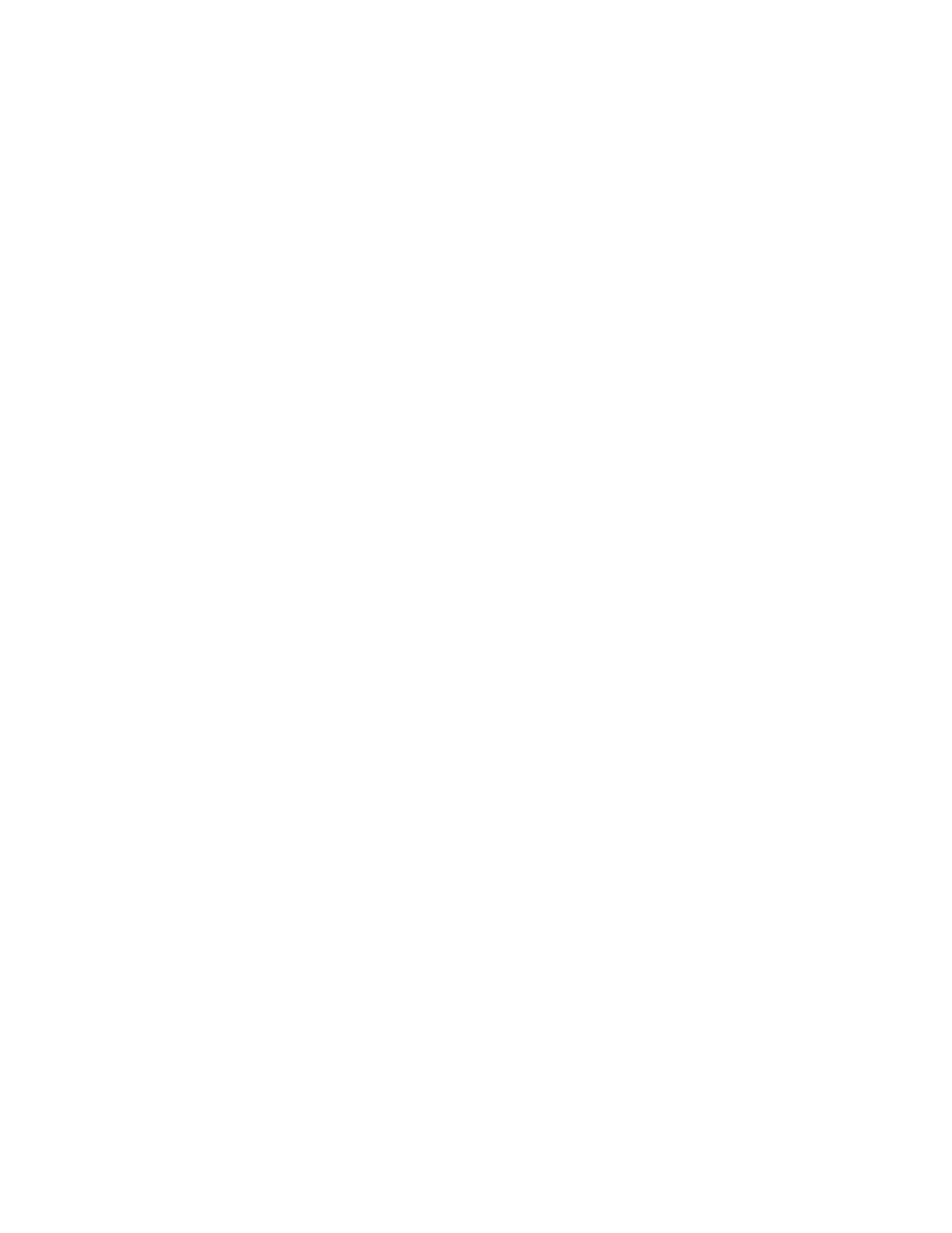
468
EDIUS Neo — Guide de référence de l’utilisateur
Section 6 — Effets et titres
Remarque : Seuls les effets définis par l’utilisateur peuvent être supprimés. Les effets
système prédéfinis et les effets de base des plug-ins ne peuvent pas être
supprimés.
•
Sélectionnez l’effet défini par l’utilisateur à supprimer dans la vue de
l’arborescence ou la vue des effets, puis appuyez sur la touche [
Suppr
]
du clavier. Pour plus d’informations sur la vue des effets, consultez la
section
Affichage/masquage de la vue des effets page 379
Fonction associée :
Vous pouvez également supprimer des dossiers et leur contenu
de la palette des effets.
Pour supprimer un dossier, cliquez dessus avec le bouton droit,
puis sélectionnez « Supprimer » dans le menu.
Remarque : Si le dossier contient des effets qui n’ont pas été définis par l’utilisateur,
la suppression ne portera que sur les effets définis par l’utilisateur.
Si le dossier contient les raccourcis de dossiers enregistrés, une boîte
de dialogue de confirmation s’affiche. Cliquez sur le bouton OK pour
supprimer le dossier.
Personnalisation de la palette des effets
Vous pouvez personnaliser la palette des effets et son contenu
de différentes manières, comme expliqué dans cette section.
Création de dossiers dans la palette des effets
Pour créer un dossier dans la palette des effets, procédez comme suit :
1.
Cliquez avec le bouton droit sur le dossier existant où vous voulez
créer un dossier, puis sélectionnez Nouveau dossier dans le menu,
comme illustré dans la
Figure 573
.